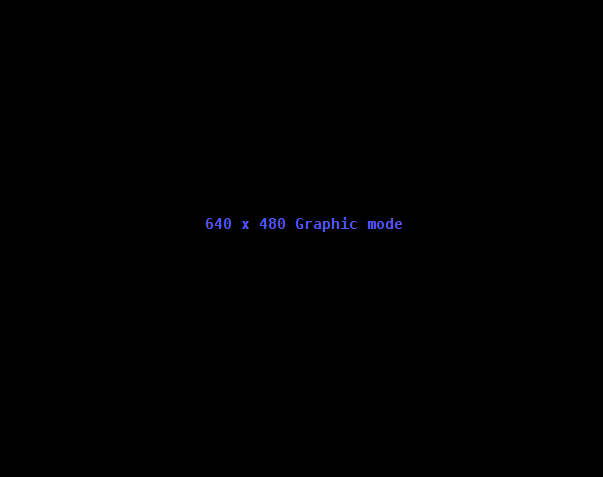缘起
在一群文件里搜索特定的文本,第一个想到的工具是经典的 grep。自从知道 ag——The silver searcher 之后,我就只在命令行管道里用 grep 啦。
ag 的优势:
- 命令短
- 和 ack 以及 git grep 一样,默认会忽略掉你通常不想看的文本(二进制文件、被版本控制系统忽略掉的文件)
- C 编写的,比 ack 更快!
作者挺在乎程序的执行效率。这也很重要,因为文件多啊,几十上百兆的源码找起来可费时了。
不过在我这里,ag 取代掉的既不是 grep 也不是 ack。因为我之前用的是 cgvg,和 ack 一样也是 Perl 写的,但不一样的是,它包含两个命令:一个(cg)用来搜索,另一个(vg)用来在编辑器里打开!
不知道为什么其它工具的作者都没有想到这一点。匹配的地方找到了,大部分情况都需要用编辑器打开看看,也许再改改吧?cgvg 免去了复制路径到编辑器里并跳转到特定位置这一烦琐的步骤。
所以换用 ag 之后,我自然也希望能够很便利地使用编辑器查看匹配的地方了。为此,我做了三个工具。好吧,其实有一个是在 cgvg 时代就已经有了的。
搜索
实践一下。假设我要寻找 Vim 源码中涉及到p_enc变量的地方。使用 agg 命令来搜索并使用翻页器 less 显示结果(截图时没有显示出 less 的存在):
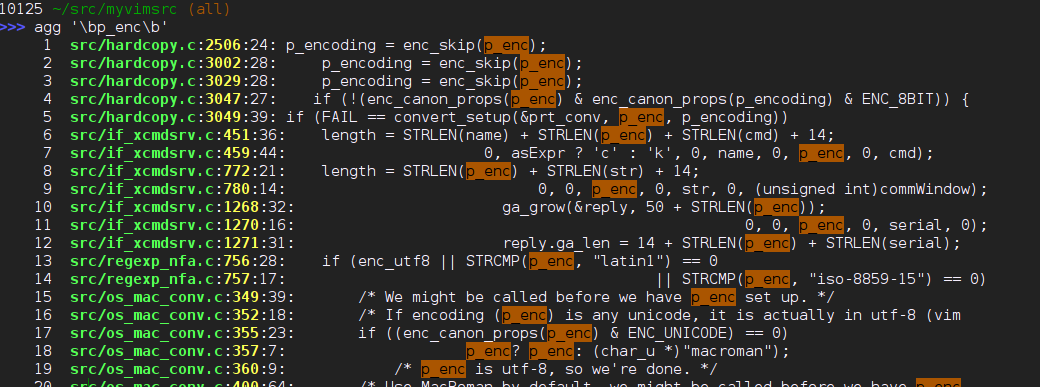
agg 脚本更改了 ag 的显示样式,每一项开头都有一个序号,就和 cg 命令一样。同样地,agg 也把这个结果保存在主目录下的一个文件,以供 agv 命令使用。
注意,agg 并不能用来按文件名搜索。这种情况还是用 ag -g pattern。
使用编辑器打开
agv 命令不给定参数,会显示上一次搜索的结果。如果给出一个编号,就会将结果在AGV_EDITOR环境变量指定的编辑器里打开,并跳转到对应的地方。和 vg 不同的是,agg/agv 为每一个终端维护了一个结果列表,这样就可以在不同的终端里搜索不同的内容而不会相互干扰了。
比如我们要去第 14 号结果所在的地方,只要执行agv 14,然后就到了:
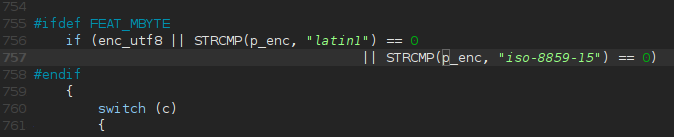
我这里是在已有的 gVim 里打开的哦。因为我设置的AGV_EDITOR的值是vv $file:$line:$col。这是一句包含占位符的 shell 命令。$file、$line和$col分别是结果所在的文件、行号、列号。而vv,则是我写的另一个工具,用来在已经打开的 gVim 里打开文件,并且跳转到特定的地方。
vv 需要 Python easygui 库,以及 gVim(或者 Vim)的 +clientserver 支持。vv 不仅支持上述格式的参数,作为一名 Pythonista 所编写的工具,它也支持从 Python 报错时打印的 Traceback 的行中提取文件名和行号。比如:
vv 'File "/usr/lib/python3.4/sre_parse.py", line 358, in _parse_sub'
这里,不一定要复制一整行。包含必要的信息(文件名和行号)就可以了。
当然,手动复制粘贴比较累。所以配合我的 zsh 全局别名:
alias -g XS='"$(xsel)"'
我只需要选中那一行,然后执行
vv XS
就可以了。zsh 会帮我把XS展开成我刚刚选择的文本。
ag.vim
ag.vim 是一个 ack.vim 的修改版,用于在 Vim 中调用 ag,就像 ack.vim 在 Vim 中调用 ack、grep.vim 在 Vim 中调用 grep 一样。
因为经常搜索在当前光标下的内容,我写了这么一条自定义命令:
command Agg exe 'Ag -Q ' . expand('<cword>')